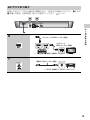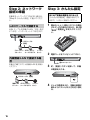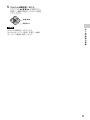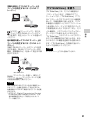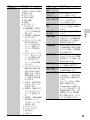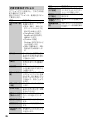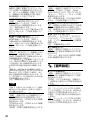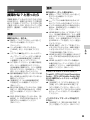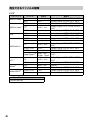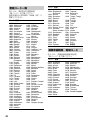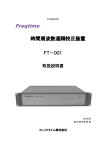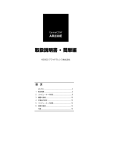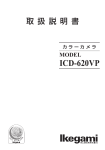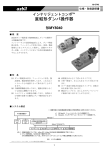Download ダウンロード - ソニー製品情報
Transcript
4-476-197-01(2) はじめの接続や準備 再生 インターネット 設定 その他 お買い上げいただきありがとうございます。 電気製品は、安全のための注意事項を守らな いと、火災や人身事故になることがあります。 この取扱説明書には、事故を防ぐための重要な注意事項と製 品の取り扱いかたを示しています。この取扱説明書をよくお 読みのうえ、製品を安全にお使いください。お読みになった あとは、いつでも見られるところに必ず保管してください。 BDP-S6200 安全のために ソニー製品は安全に充分配慮して設計されています。 しかし、電気製品はすべて、間違った使いかたをする と、火災や感電などにより人身事故になることがあり 危険です。事故を防ぐために次のことを必ずお守りく ださい。 警告表示の意味 取扱説明書および製品では、次 のような表示をしています。表 示の内容をよく理解してから本 文をお読みください。 m 安全のための注意事項を守る 2 ∼ 5 ページの注意事項をよくお読みください。製品 全般の注意事項が記載されています。 この表示の注意事項を守らない と、火災・感電などにより死亡 や大けがなど人身事故の原因と なります。 6 ページの「使用上のご注意」もあわせてお読みくだ さい。 定期的に点検する 設置時や 1 年に 1 度は、電源コードに傷みがないか、 コンセントと電源プラグの間にほこりがたまっていな いか、プラグがしっかり差し込まれているか、などを 点検してください。 この表示の注意事項を守らない と、感電やその他の事故により けがをしたり周辺の家財に損害 を与えたりすることがありま す。 注意を促す記号 故障したら使わない 動作がおかしくなったり、キャビネットや電源コード などが破損しているのに気づいたら、すぐにお買い上 げ店またはソニーサービス窓口に修理をご依頼くださ い。 行為を禁止する記号 万一、異常が起きたら 変な音・においがし たら、煙が出たら , 2 a 電源を切る b 電源プラグをコ ンセントから抜 く c お買い上げ店ま たはソニーサー ビス窓口に修理 を依頼する 行為を指示する記号 下記の注意事項を守らないと火災・ 感電により死亡や大けがの原因と なります。 電源コードを傷つけない 本機は室内専用です 電源コードを傷つけると、火災や感 電の原因となります。 • 電源コードを加工したり、傷つけ たりしない。 • 製品と壁や棚との間にはさみ込んだりしな い。 • 重いものをのせたり、引っ張ったりしな い。 • 熱器具に近づけない。加熱しない。 • 移動させるときは、電源プラグを抜く。 • 電源コードを抜くときは、必ずプラグを 持って抜く。 , 万一、電源コードが傷んだら、お買い上 げ店またはソニーサービス窓口に交換を ご依頼ください。 乗物の中や船舶の中などで使用しな いでください。 本機の上に重たいものや不安 定なものを置かない 本機は国内専用です 交流 100V の電源でお使いください。 感電や故障の原因となります。 海外などで、異なる電源電圧で使用 すると、火災・感電の原因となりま す。また、コンセントの定格を超えて使用し ないでください。 湿気やほこりの多い場所や、油 煙や湯気のあたる場所には置 かない 上記のような場所に置くと、火災や 感電の原因となることがあります。特に風呂 場や加湿器のそばなどでは絶対に使用しない でください。 内部に水や異物を入れないよ うにする キャビネットを開けたり、分 解や改造をしない 火災や感電、けがの原因となるこ とがあります。 , 内部の点検や修理はお買い上げ店または ソニーサービス窓口にご依頼ください。 雷が鳴り出したら、本体や電 源プラグには触れない 感電の原因となります。 可燃ガスのエアゾールやスプ レーを使用しない 清掃用や潤滑用などの可燃性ガスを 本機に使用すると、モーターやス イッチの接点、静電気などの火花、高温部品 が原因で引火し、爆発や火災が発生するおそ れがあります。 水や異物が入ると火災や感電の原因 となります。本機の上に花瓶など水 の入ったものを置かないでください。また、 本機を水滴のかかる場所に置かないでくださ い。 , 万一、水や異物が入ったときは、すぐに 本体の電源スイッチを切り、電源プラグ をコンセントから抜き、お買い上げ店ま たはソニーサービス窓口にご相談くださ い。 3 下記の注意事項を守らないとけがをしたり周辺の 家財に損害を与えたりすることがあります。 ぬれた手で電源プラグにさ わらない 感電の原因となることがあります。 風通しの悪い所に置いたり、通 風孔をふさいだりしない 布をかけたり、毛足の長いじゅうた んや布団の上、または壁や家具に密接して置 いて、通風孔をふさぐなど、自然放熱の妨げ になるようなことはしないでください。過熱 して火災や感電の原因となることがあります。 大音量で長時間続けて聞かない 耳を刺激するような大きな音量で長 時間続けて聞くと、聴力に悪い影響 を与えることがあります。特にヘッ ドホンで聞くときにご注意ください。 , 呼びかけられたら気がつくくらいの音量 で聞きましょう。 安定した場所に置く 水平で丈夫な場所に置いてください。 ぐらついた台の上や傾いたところなど に置くと、製品が落ちてけがの原因と なることがあります。また、置き場所、取り付 け場所の強度も充分に確認してください。 本体の前に物を置かない ディスクトレイが開く際に、物が倒 れて破損やけがの原因となることが あります。 幼児の手の届かない場所に置 く ディスクの挿入口などに手をはさ まれ、けがの原因となることがあ ります。お子さまがさわらぬようにご注意く ださい。 コード類は正しく配置する AV ケーブルや電源コードは足に ひっかけると機器の落下や転倒など 4 により、けがの原因となることがあります。 充分に注意して接続、配置してください。 移動させるとき、長期間使 わないときは、電源プラグ を抜く 長期間使用しないときは安全 のため電源プラグをコンセントから抜いてく ださい。絶縁劣化、漏電などにより火災の原 因となることがあります。 移動させるとき、すべての AV ケーブルや電源コードを抜く AV ケーブルや電源コードは足に ひっかけると機器の落下や転倒など により、けがの原因となることがあります。 お手入れの際、電源プラグ を抜く 電源プラグを差し込んだまま、 お手入れをすると、感電の原 因となることがあります。 ひび割れ、変形したディスクや 補修したディスクを再生しない 本体内部でディスクが破損し、けが の原因となることがあります。 病院などの医療機関内、医療用 電気機器の近くではワイヤレス 機能を使用しない 電波が影響を及ぼし、医療用電気機器の誤動 作による事故の原因となるおそれがあります。 航空機の離着陸時には、機内で ワイヤレス機能を使用しない 電波が影響を及ぼし、誤動作による 事故の原因となるおそれがあります。 ワイヤレス機能の航空機内でのご利用につい ては、ご利用の航空会社に使用条件などをご 確認ください。 電池についての安全上のご注意 液漏れ・破裂・発熱による大けがや失明を避けるため、下記の注意 事項を必ずお守りください。 電池の液が漏れたときは 素手で液をさわらない 電池の液が目に入ったり、身体や 衣服につくと、失明やけが、皮膚 の炎症の原因となることがありま す。そのときに異常がなくても、 液の化学変化により、時間が経ってから症状 が現れることがあります。 必ず次の処理をする , 液が目に入ったときは、目をこ すらず、すぐに水道水などのき れいな水で充分洗い、ただちに 医師の治療を受けてください。 , 液が身体や衣服についたときは、すぐに きれいな水で充分洗い流してください。 皮膚の炎症やけがの症状があるときは、 医師に相談してください。 電池は乳幼児の手の届かない所に置く 電池は飲み込むと、窒息や胃などへ の障害の原因となることがあります。 , 万一、飲み込んだときはただち に医師に相談してください。 電池を火の中に入れない、加熱・分解・ 改造・充電しない、 水でぬらさない 破裂したり、液が漏れたりして、け がややけどの原因となることがあり ます。 指定以外の電池を使わない、新しい電 池と使用した電池または種類の違う電 池を混ぜて使わない 電池の性能の違いにより、破裂した り、液が漏れたりして、けがややけ どの原因となることがあります。 , マンガン電池をお使いください。 電池の品番を確かめ、お使いください。 +と−の向きを正しく入れる +と−を逆に入れると、ショートし て電池が発熱や破裂をしたり、液が 漏れたりして、けがややけどの原因 となることがあります。 , 機器の表示に合わせて、正しく入れてく ださい。 使い切ったときや、長期間使用しない ときは、電池を取り出す 電池を入れたままにしておくと、過 放電により液が漏れ、けがややけど の原因となることがあります。 リモコンの電池フタを開けて使用しな い リモコンの電池フタを開けたまま使 用すると、漏液、発熱、発火、破裂 などの原因となることがあります。 , マンガン電池を使用し、フタを 閉めて使用してください。 電池を火のそばや直射日光のあたると ころなど、 高温の場所で使用、保管、放 置しない 破裂したり、液が漏れたりして、け がややけどの原因となることがあり ます。 5 使用上のご注意 本機は、コンセントの近くで お使いください。本機をご使 用中、異常な音やにおい、煙 がでたときはすぐに電源を切 り、コンセントから電源プラ グを抜き、電源を遮断してく ださい。 本体の電源ボタンを切っただ けでは、完全に電源から切り 離せません。 本機の起動と終了について 本機はシステム全体の最適化 を図るため、電源入切時に電 源ボタンを押してから、実際 に起動するまでと実際に電源 が切れるまでしばらく時間が かかります。 電源が切れる前にコンセント から電源プラグを抜くと、故 障の原因になります。 残像現象(画像の焼きつ き)のご注意 本機のメニュー画面などの静 止画をテレビ画面に表示した まま長時間放置しないでくだ さい。画面に残像現象を起こ す場合があります。 設置場所について 次のような場所には置かない でください。 • 振動の多い所。 • 直射日光が当る所、湿度が高 い所。 • 極端に寒い所、極端に暑い 所。 • 本棚や組み込み式キャビネッ トなどの狭い場所。 また、本機の上に、例えば火 のついたローソクのような、 火炎源を置かないでください。 火災の原因となります。 6 設置場所を変えるときは BD や DVD、CD を入れたま ま本機を動かさないでくださ い。ディスクを傷めることが あります。 配線/接続作業を行うときは 本機の電源を切り、本機の電 源が切れていることを確認し てから電源プラグをコンセン トから必ず抜いてください。 結露(露つき)について 結露とは空気中の水分が冷え た金属の板などに付着し、水 滴となる現象です。本機を寒 い場所から急に暖かい場所に 持ち込んだときや、冬の朝な ど暖房を入れたばかりの部屋 で、本機の表面や内部に結露 が起こることがあります。 結露が起きた場合、結露がな くなるまで、そのまま放置し てください。 • 電源プラグをコンセントに差 し込んでいない場合 電源プラグをコンセントに差 し込まないで、そのまま放置 してください。 • 電源を入れていない場合 電源を入れないで、そのまま 放置してください。 • 電源を入れている場合 電源を入れたまま放置してく ださい。 結露があるときにご使用にな ると、故障の原因になります。 本体のお手入れのしかた キャビネットやパネル面の汚 れは、中性洗剤を少し含ませ た柔らかい布で拭いてくださ い。シンナーやベンジン、ア ルコールなどは表面を傷めま すので使わないでください。 再生を開始するときは 音量を必ず下げておきましょ う。初めから音量を上げてい ると思わぬ大きな音が出てス ピーカーを破損させたり、 ヘッドホンで聞いている場合 には耳を傷めるおそれがあり ます。 映画や音楽を楽しむときは 映画や音楽をお楽しみになる ときは、隣近所に迷惑がかか らないような音量でお聞きく ださい。特に、夜は小さめな 音でも周囲にはよく通るもの です。窓を閉めたり、ヘッド ホンをご使用になるなどお互 いに心を配り、快い生活環境 を守りましょう。 クリーニングディスクにつ いて レンズ用のクリーニングディ スクは、本機では使わないで ください。故障するおそれが あります。 HDMI 出力端子につなぐと きのご注意 次のような場合、HDMI 出力 端子やコネクターを破損させ るおそれがありますのでご注 意ください。 • ケーブルを差し込むときは、 本体後面の HDMI 出力端子 とコネクターの形や向きに注 意してください。 HDMI出力 コネクターが逆 さになっている HDMI出力 曲がっている • 本機を移動させるときは、必 ず HDMI ケーブルを抜いて ください。 • HDMI ケーブルを抜き差しす るときは、コネクターをまっ すぐ持ってください。コネク ターをねじ曲げたり、HDMI 出力端子に強く押しこんだり しないでください。 著作権保護について ブルーレイディスク ™ や DVD では、著作権保護技術が採用 されています。AACS (Advanced Access Content System)や CSS (Content Scramble System)と呼ばれる著作権保 護技術により、再生やアナロ グ出力に制限がかけられます。 AACS の団体が本製品の購入 日以降に制限に関する規定を 制定または改訂することがあ るため、本製品の操作および 制限の内容は購入日により異 なる場合があります。 3D 映像の視聴について Cinavia の通告 3D 映像の視聴中に目の疲労、 この製品は Cinavia 技術を利 用して、商用制作された映画 や動画およびそのサウンドト ラックのうちいくつかの無許 可コピーの利用を制限してい ます。無許可コピーの無断利 用が検知されると、メッセー ジが表示され再生あるいはコ ピーが中断されます。 疲れ、気分が悪くなるなどの 不快な症状が出ることがあり ます。3D 映像を視聴するとき は、定期的に休憩をとること をおすすめします。必要な休 憩の長さや頻度は個人によっ て異なりますので、ご自身で ご判断ください。不快な症状 が出たときは、回復するまで 3D 映像の視聴をやめ、必要に 応じて医師にご相談ください。 本機に接続する機器や本機で 再生するブルーレイディスク の取扱説明書やご注意文など もあわせてご覧ください。最 新情報については、ホーム ページ (http:// www.sony.jp/support/)を ご覧ください。なお、お子さ ま(特に 6 歳未満の子)の視 覚は発達段階にあります。お 子さまが 3D 映像を視聴する前 に、小児科や眼科などの医師 にご相談ください。 大人のかたは、お子さまが上 記注意点を守るよう監督して ください。 Cinavia 技術に関する詳細情 報は、http:// www.cinavia.com の Cinavia オンラインお客様情 報センターで提供されていま す。Cinavia についての追加 情報を郵送でお求めの場合、 Cinavia Consumer Information Center, P.O. Box 86851, San Diego, CA, 92138, USA まではがきを郵 送してください。 著作権/商標について • 本機は、無許諾の BD/DVD (海賊版等)の再生を制限す る機能を搭載しており、この ようなディスクを再生するこ とはできません。 • AVCHD および AVCHD 3D/ Progressive ロゴはパナソ ニック株式会社とソニー株式 会社の商標です。 • Java は、Oracle およびそ の関連会社の商標です。 •“ ” 、“xross media bar” および“XMB”は、ソニー 株式会社および株式会社ソ ニー・コンピュータエンタテ インメントの商標です。 • ドルビーラボラトリーズから の実施権に基づき製造されて います。 Dolby、ドルビー、 ProLogic 及びダブル D 記 号はドルビーラボラトリーズ の商標です。 • DTS の特許については、 http://patents.dts.com を ご参照ください。DTS Licensing Limited からの 実施権に基づき製造されてい ます。DTS、DTS-HD、シン ボル、および DTS とシンボ ルの組み合わせは DTS, Inc. の登録商標です。そして、 DTS-HD Master Audio は DTS, Inc. の商標です。 ©DTS, Inc. All Rights Reserved. • HDMI®、HDMI HighDefinition Multimedia Interface および HDMI ロゴ は、HDMI Licensing LLC の商標もしくは米国およびそ の他の国における登録商標で す。 •“DVD ロゴ”は DVD Format/Logo Licensing Corporation の商標です。 • DVD+RW、DVD-RW、 DVD+R、DVD-R、DVD ビ デオおよび CD のロゴは商標 です。 • Blu-ray Disc™、Blu-ray 3D™、BD-Live™、及びそ れらのロゴは Blu-ray Disc Association の商標です。 • BONUSVIEW™、ブルーレ イ ™ は、Blu-ray Disc Association の商標です。 •“ブラビアリンク”および “BRAVIA Link™”は、ソ ニー株式会社の商標です。 • 本機は Fraunhofer IIS および Thomson の MPEG Layer3 オーディオコーディング技 術と特許に基づく許諾製品で す。 7 • この製品は Verance Corporation(ベランス・ コーポレーション)のライセ ンス下にある占有技術を含ん でおり、その技術の一部の特 徴は米国特許第 7,369,677 号など、取得済みあるいは申 請中の米国および全世界の特 許や、著作権および企業秘密 保護により保護されていま す。Cinavia は Verance Corporation の商標です。 Copyright 2004-2010 Verance Corporation. すべ ての権利は Verance が保有 しています。リバース・エン ジニアリングあるいは逆アセ ンブルは禁じられています。 • Windows Media は米国お よび/またはその他の国にお ける Microsoft Corporation の登録商標ま たは商標です。 本製品には Microsoft の知的 財産権の対象である技術が含 まれています。Microsoft か ら使用許諾を得ることなく、 この技術を本製品以外で使用 または頒布することは禁じら れています。 コンテンツ所有者は、 Microsoft PlayReady™ の コンテンツアクセス技術を利 用して、著作権保護コンテン ツ等の知的財産を保護してい ます。本機は PlayReady で 保護されたコンテンツおよ び/または WMDRM で保護 されたコンテンツへのアクセ スに PlayReady 技術を利用 しています。本機がコンテン ツの利用を正しく制限しない 場合、コンテンツ所有者は、 PlayReady で保護されたコ ンテンツを利用する機器の能 力を取り消すよう Microsoft に要求することができます。 この取り消しにより、著作権 保護されていないコンテンツ または他のコンテンツアクセ ス技術で保護されたコンテン ツに影響が及ぶことはありま せん。コンテンツ所有者は、 自らのコンテンツへのアクセ スに際し、PlayReady の アップグレードを要求する場 合があります。アップグレー ドを拒否した場合は、アップ グレードが要求されるコンテ ンツにアクセスできないよう になります。 8 • 音楽およびビデオ認識テクノ ロジーおよび関連データは Gracenote® によって提供さ れます。 Gracenote は音楽認識テク ノロジーおよび関連コンテン ツ配信の業界標準です。詳細 については、 www.gracenote.com をご 覧ください。 Gracenote, Inc. 提供の CD、DVD、Blu-ray Disc、 音楽およびビデオ関連デー タ : copyright © 2000- present Gracenote. Gracenote Software, copyright © 2000-present Gracenote. 本製品および サービスには、Gracenote が所有する 1 つまたは複数の 特許が適用されます。適用可 能な一部の Gracenote 特許 の一覧については、 Gracenote の Web サイト をご覧ください。 Gracenote、CDDB、 MusicID、MediaVOCS、 Gracenote のロゴとロゴタ イプ、および “Powered by Gracenote” ロゴは、米国お よび/またはその他の国にお ける Gracenote の登録商標 または商標です。 • Wi-Fi®、Wi-Fi Protected Access® および Wi-Fi Alliance® は、Wi-Fi Alliance の登録商標です。 • Wi-Fi CERTIFIED™、 WPA™、WPA2™、Wi-Fi Protected Setup™、 Miracast™ および Wi-Fi CERTIFIED Miracast™ は、 Wi-Fi Alliance の商標です。 • Wi-Fi CERTIFIED ロゴは、 Wi-Fi Alliance の認証マーク です。 • Wi-Fi Protected Setup Mark は、Wi-Fi Alliance の 商標です。 • DLNA®, the DLNA Logo and DLNA CERTIFIED™ are trademarks, service marks, or certification marks of the Digital Living Network Alliance. • Opera® Devices SDK from Opera Software ASA. Copyright 19952013 Opera Software ASA. All rights reserved. • その他、本書に記載されてい るシステム名、製品名は、一 般に各開発メーカーの登録商 標あるいは商標です。なお、 本文中では ™、® マークは省 略している場合があります。 ,10 ページに続く 目次 2 6 安全のために 使用上のご注意 はじめの接続や準備 11 14 16 16 各部の名前 Step 1: 接続する Step 2: ネットワーク接続の準備 Step 3: かんたん設定 再生 18 20 20 22 ディスクを再生する USB 機器を再生する ネットワークを経由して再生する さまざまなオプション インターネット 25 ウェブサイトを閲覧する 設定 27 27 27 28 29 30 30 30 31 32 32 本機の設定を変更する [ソフトウェアアップデート] [映像設定] [音声設定] [BD/DVD 視聴設定] [視聴年齢制限設定] [ミュージック設定] [本体設定] [通信設定] [かんたんネットワーク設定] [設定初期化] その他 33 37 38 45 故障かな?と思ったら 保証書とアフターサービス 主な仕様 索引 9 Gracenote® エンド ユー ザー使用許諾契約書 本ソフトウエア製品または本 電器製品には、カリフォルニ ア州エメリービル市の Gracenote, Inc. ( 以下 「Gracenote」とする ) から提 供されているソフトウェアが 含まれています。本ソフト ウェア製品または本電器製品 は、Gracenote 社のソフト ウェア ( 以下「Gracenote ソ フトウェア」とする ) を利用 し、音楽 CD や楽曲ファイル を識別し、アーティスト名、 トラック名、タイトル情報 ( 以 下「Gracenote データ」とす る ) などの音楽関連情報をオン ライン サーバー或いは製品に 実装されたデータベース ( 以 下、総称して「Gracenote サーバー」とする ) から取得す るとともに、取得された Gracenote データを利用し、 他の機能も実現しています。 お客様は、本ソフトウェア製 品または本電器製品の使用用 途以外に、つまり、エンド ユーザー向けの本来の機能の 目的以外に Gracenote データ を使用することはできません。 お客様は、Gracenote デー タ、Gracenote ソフトウェ ア、および Gracenote サー バーを非営利的かつ個人的目 的にのみに使用することにつ いて、同意するものとします。 お客様は、いかなる第三者に 対しても、Gracenote ソフト ウェアや Gracenote データ を、譲渡、コピー、転送、ま たは送信しないことに同意す るものとします。お客様は、 ここに明示的に許諾されてい ること以外の目的に、 Gracenote データ、 Gracenote ソフトウェア、ま たは Gracenote サーバーを 使用または活用しないことに 同意するものとします。 お客様は、お客様がこれらの 制限に違反した場合、 Gracenote データ、 Gracenote ソフトウェア、お よび Gracenote サーバーを使 用するための非独占的な使用 許諾契約が解除されることに 同意するものとします。また、 10 お客様の使用許諾契約が解除 された場合、お客様は Gracenote データ、 Gracenote ソフトウェア、お よび Gracenote サーバー全て の使用を中止することに同意 するものとします。 Gracenote は、Gracenote データ、Gracenote ソフト ウェア、および Gracenote サーバーの全ての所有権を含 む、全ての権利を保有します。 いかなる場合においても、 Gracenote は、お客様が提供 する任意の情報に関して、い かなる支払い義務もお客様に 対して負うことはないものと します。お客様は、 Gracenote, Inc. が本契約上 の権利を Gracenote として直 接的にお客様に対し、行使で きることに同意するものとし ます。 Gracenote のサービスは、統 計的処理を行うために、クエ リ調査用の固有の識別子を使 用しています。無作為に割り 当てられた数字による識別子 を使用することにより、 Gracenote サービスを利用し ているお客様を認識しながら も、特定することなしにクエ リを数えられるようにしてい ます。詳細については、Web ページ上の、Gracenote の サービスに関する Gracenote プライバシー ポリシーを参照 してください。 Gracenote ソフトウェアと Gracenote データの個々の情 報は、お客様に対して「現状 有姿」のままで提供され、使 用が許諾されるものとします。 Gracenote は、Gracenote サーバーにおける全ての Gracenote データの正確性に 関して、明示的または黙示的 を問わず、一切の表明や保証 をしていません。Gracenote は、妥当な理由があると判断 した場合、Gracenote サー バーからデータを削除したり、 データのカテゴリを変更した りする権利を保有するものと します。Gracenote ソフト ウェアまたは Gracenote サー バーにエラー、障害のないこ とや、或いは Gracenote ソフ トウェアまたは Gracenote サーバーの機能に中断が生じ ないことの保証は致しません。 Gracenote は、将来 Gracenote が提供する可能性 のある、新しく拡張や追加さ れるデータタイプまたはカテ ゴリを、お客様に提供する義 務を負わないものとします。 また、Gracenote は、任意の 時点でサービスを中止できる ものとします。 Gracenote は、黙示的な商品 適合性保証、特定目的に対す る商品適合性保証、権利所有 権、および非侵害性について の責任を負わないものとし、 これに限らず、明示的または 黙示的ないかなる保証もしな いものとします。Gracenote は、お客様による Gracenote ソフトウェアまたは任意の Gracenote サーバーの利用に より、得る結果について保証 しないもとのとします。いか なる場合においても、 Gracenote は結果的損害また は偶発的損害、或いは利益の 損失または収入の損失に対し て、一切の責任を負わないも のとします。 © 2000 to present. Gracenote, Inc. はじめの接続や準備 各部の名前 本体前面 A ディスクトレイ B 表示窓 C Z(開/閉)ボタン D [/1(電源)ボタン 本機の電源を入れる、またはスタン バイ状態にします。 E (USB)端子 USB 機器をこの端子につなぎます。 は じ め の 接 続 や 準 備 ディスクトレイをロックするには (チャイルドロック) 誤ってディスクトレイを開けないように ロックできます。 ディスクトレイをロックしたり、ロックを 解除したりするには、本機の電源が入った 状態で、リモコンの x 停止ボタン、ホーム ボタン、トップメニューボタンの順に押し てください。 F リモコン受光部 本体後面 A デジタル音声出力(同軸)端子 B LAN (100) 端子 C HDMI 出力端子 D (USB) 端子 11 B カラーボタン(青/赤/緑/黄) リモコン 利用できるリモコンの機能は、ディスクや 使用状況によって異なります。 各種メニューへショートカットできま す。 C トップメニュー BD や DVD のトップメニューを表示 または閉じます。 ポップアップ/メニュー BD-ROM のポップアップメニューや DVD のメニューを表示または閉じま トップメニュー ポップアップ/ メニュ一 す。 オプション(22 ページ) 選択できるオプション機能を画面に表 示します。 戻る 戻る オプション ひとつ前の画面に戻ります。 </M/m/, 上下左右に動かして項目を選びます。 SEN ちょっと一言 M/m は、音楽 CD 再生時にトラックサーチ のショートカットボタンとしても使えます。 決定 選んだ項目を決定します。 ホーム ホームメニューを表示します。 ホームメニューのカテゴリーアイコン 上で押すと、壁紙を表示します。 SEN(20 ページ) Sony Entertainment Network™ オ ちょっと一言 ンラインサービスにアクセスします。 音声切換ボタン、音量+ボタン、および N 再 生ボタンには凸(突起)がついています。操作 の目印としてお使いください。 最後にアクセスしたオンラインサービ スを起動します。 A Z 開/閉 ディスクトレイを開閉します。 TV 入力切換 テレビの入力を切り換えます。 TV 電源(43 ページ) テレビの電源を入れる、またはスタン バイ状態にします。 電源 本機の電源を入れる、またはスタンバ イ状態にします。 12 ネットサービス D m/M(早戻し/早送り) • 再生中に押すと、早送り再生または 早戻し再生します。ビデオ再生中は、 押すたびに速さが切り換わります。 • 一時停止中に 1 秒以上押すと、スロー 再生します。 • 一時停止中に軽く押すと、コマ送り 再生します。 N 再生 再生します。 . 前/次 > 前または次のチャプター/トラック/ ファイルの先頭に進みます。 X 一時停止 一時停止または再生を再開します。 x 停止 再生を停止すると同時に、停止した位 置を記憶します(つづき再生)。 再開する位置は、動画/音楽では最後 に停止した位置、写真では最後に再生 した写真になります。 ホームメニュー画面 ホームボタンを押すと、ホームメニューが 表示されます。</, でカテゴリーを選 んでください。M/m で項目を選び、決定 ボタンを押してください。 項目 カテゴリー は じ め の 接 続 や 準 備 字幕切換(29 ページ) 視聴している BD-ROM や DVD ビデ オに字幕が複数の言語で記録されてい る場合、言語を選べます。 音量+/− テレビの音量を調節します。 音声切換(29 ページ) 視聴している BD-ROM や DVD ビデ オにセリフが複数の言語で記録されて いる場合、言語を選べます。 CD では音声トラックを選べます。 消音 [設定]:本機の設定を変更します。 [フォト]:写真を再生します。 [ミュージック]:音楽を再生します。 [ビデオ]:映像を再生します。 [外部入力] :対応機器でスクリーンミ ラーリングを行います。 [ネットワーク]:ネットワークの項目 を表示します。 一時的にテレビの音を消します。 画面表示(19 ページ) 再生情報を画面に表示します。 ちょっと一言 ディスクの種類によっては、つづき再生で きないものがあります。 13 Step 1: 接続する 電源コードは、すべての接続が終わってからつないでください。 テレビにつなぐ 本機をハイスピード HDMI ケーブルでテレビにつないでください。 高画質 ハイスピード HDMI ケーブル(別売) 14 AV アンプにつなぐ お使いの AV アンプの入力端子をご確認のうえ、つなぎかたを選んでください。A または B を選んだ場合、[音声設定]を正しく設定してください(28 ページ)。 は じ め の 接 続 や 準 備 ハイスピード HDMI ケーブル(別売) ハイスピード HDMI ケーブル(別売) t [BD 音声 MIX 設定]を設定してください (29 ページ)。 同軸デジタルケーブル(別売) t[AAC]を設定してください(29 ページ)。 15 Step 2: ネットワーク Step 3: かんたん設定 接続の準備 本機をネットワークにつながない場合は、 「Step 3: かんたん設定」に進んでくださ い。 LAN ケーブルで接続する はじめて本機の電源を入れるとき [かんたん初期設定]画面が表示され るまで、しばらくお待ちください。 1 LAN ケーブルを本機の LAN(100)端子 につなぎ、インターネットにつなぎます。 電池の 3 と # 側をリモコンの電池 ホルダー内の表示に合わせ、単 4 形 (R03)乾電池 2 本を入れてくださ い。 LAN ケーブル (別売) ブロードバン ADSL モデム/ ドルーター ケーブルモデム インター ネット 2 電源コードをコンセントにつなぐ。 内蔵無線 LAN で接続する場 合 壁のコンセントへ 本機に内蔵されている無線 LAN をお使い ください。 3 [/1(電源)ボタンを押して、本機 の電源を入れる。 LAN ケーブル(別売) 無線 LAN ADSL モデム/ インター ルーター ケーブルモデム ネット 16 4 テレビの電源を入れ、本機の映像が 映るようにテレビの入力を切り換え る。 5 [かんたん初期設定]を行う。 リモコンの </M/m/, と決定ボタン を使い、画面の指示にしたがって設定 してください。 </M/m/, 決定ボタン ご注意 は じ め の 接 続 や 準 備 [かんたん初期設定]が完了したら、 [かんたんネットワーク設定]を選び、本機の ネットワーク機能をお使いください。 17 再生 ディスクを再生する 再生できるディスクについては、39 ペー ジをご覧ください。 1 2 テレビの電源を入れ、本機の映像が 映るようにテレビの入力を切り換え る。 Z 開/閉ボタンを押して、ディスク トレイにディスクをのせる。 BONUSVIEW(ボーナス ビュー)や BD-LIVE(BD ライブ)を楽しむ BD-LIVE ロゴ * が記載された BD-ROM には、スペシャルコンテンツ (BONUSVIEW) や、ネットワークからダ ウンロードして楽しむコンテンツ (BD-LIVE) などが用意されているものが あります。 * 1 2 USB メモリーを本体後面の USB 端 子に差し込む(11 ページ)。 容量 1GB 以上の USB メモリーを ローカルストレージとして使用してく ださい。 BD-LIVE の準備をする(BD-LIVE のみ)。 • 本機をネットワークにつないでくだ さい(16 ページ)。 •[BD/DVD 視聴設定]の[BD イン 再生面を下に 3 Z 開/閉ボタンを押してディスクト レイを閉める。 再生が始まります。 再生が自動的に始まらない場合、 [ビデオ]、 [ミュージック]、また は [フォト]で を選び、決定ボタ ンを押してください。 ちょっと一言 映像や音声が出ないなど、お困りのときは「故 障かな?と思ったら」(33 ページ)をご覧くだ さい。 18 3 ターネット接続]を[許可する]に 設定してください(29 ページ)。 BONUSVIEW(ボーナスビュー) や BD-LIVE(BD ライブ)対応の BD-ROM を入れる。 操作方法はディスクによって異なりま す。ディスクに付属の取扱説明書をご 覧ください。 ちょっと一言 USB メモリー内のデータを消去するには、 [ビデオ]で[BD データ削除]を選び、決 定ボタンを押してください。buda フォルダー 内のすべてのデータが消去されます。 Blu-ray 3D を楽しむ ロゴ * が記載された Blu-ray Blu-ray 3D 3D ディスクを再生できます。 * 1 再生情報を表示する 画面表示ボタンを押すと、再生情報などを 確認できます。 ディスクの種類や本機の状態によって、表 示される情報は異なります。 Blu-ray 3Dディスクを再生する準備 をする。 例:BD-ROM の場合 • 本機をハイスピード HDMI ケーブル で 3D 対応の機器につないでくださ い。 2 •[映像設定]の[3D 出力設定]と [3D テレビ画面サイズ設定]を設定 してください(27 ページ) 。 再 生 Blu-ray 3D ディスクを入れる。 操作方法はディスクによって異なりま す。ディスクに付属の取扱説明書をご 覧ください。 T ちょっと一言 A 出力解像度/フレームレート お使いのテレビや接続機器の取扱説明書もご覧 ください。 B タイトル番号またはタイトル名 C 画面アングル D 音声設定 E 使用可能な機能( アングル/ 音声/ 字幕) F 再生情報 再生モード/再生位置表示バー/ ディスクの種類/ビデオコーデック/ ビットレート/リピート設定の種類/ 経過時間/総時間 G チャプター番号 19 動画再生時のコントロールパネル USB 機器を再生する USB 機器内のビデオ、音楽、写真を再生 できます。 再生できるファイルについては、「再生で きるファイルの種類」(40 ページ)をご 覧ください。 1 タイトルの再生が始まると、コントロール パネルが表示されます。表示される項目 は、コンテンツプロバイダーによって異な ります。 もう一度表示させるには、画面表示ボタン を押してください。 USB 機器を本機の USB 端子につな ぐ。 2 3 つなぐ前に USB 機器の取扱説明書を ご覧ください。 </, を押して、ホームメニューの [ビデオ]、 [ミュージック]、ま たは [フォト]を選ぶ。 M/m を押して [USB 機器]を選 び、決定ボタンを押す。 ネットワークを経由し て再生する Sony Entertainment NetworkTM を楽しむ インターネット上のさまざまなコンテンツ を本機で再生できます。 ちょっと一言 インターネットコンテンツを楽しむには、登録 が必要なものがあります。 詳しくは、以下のホームページをご覧ください。 http://www.sony.jp/bd-player/ 1 2 3 20 本機をネットワークにつなぐ (16 ページ)。 リモコンの SEN ボタンを押す。 </M/m/, を押してインターネット 上の動画サイトなどを選び、決定ボ タンを押す。 A ボタン操作 </M/m/, または決定ボタンを押し て、再生操作を行います。 B 再生情報 ステイタスバー/再生位置/再生時 間/タイトル全体の再生時間 C ネットワークの接続状況 は無線 LAN 接続の電波強度を表 します。 は有線 LAN 接続を表します。 D ネットワーク通信速度 E 次のタイトル名 F 再生中のタイトル名 パソコンなどに保存したファ イルを本機で見る(ホーム ネットワーク機能) 他の DLNA 対応機器内の動画/音楽/写 真をネットワーク経由で再生できます。 1 ホームネットワーク機能の準備をす る。 • 本機をネットワークにつないでくだ さい(16 ページ)。 • 他の必要な DLNA 対応機器を準備し てください。 機器に付属の取扱説明書をご覧くだ さい。 本機を経由して DLNA サーバー上の ファイルを再生するには(DLNA プ レーヤー) サーバー プレーヤー [ビデオ]、 [ミュージック]、または [フォト]から DLNA サーバーのアイ コンを選び、再生したいファイルを選んで ください。 他の機器を使って DLNA サーバー上の ファイルを再生するには(DLNA レン ダラー) 本機で DLNA サーバー上のファイルを再 生する場合、DLNA コントローラー対応 機器(携帯電話など)を使って再生中の操 作ができます。 「TV SideView」を使う 「TV SideView」は、モバイル機器向け (スマートフォンなど)の無料のアプリ ケーションです。「TV SideView」アプリ がインストールされているモバイル機器を 使って、本機を簡単に楽しめます。モバイ ル機器から直接サービスやアプリケーショ ンを起動したり、ディスク再生中にディス ク情報を表示したりできます。また、モバ イル機器を、リモコンやソフトウェアキー ボードとしても使えるようになります。 「TV SideView」がインストールされてい るモバイル機器を初めて使うときは、あら かじめモバイル機器を登録する必要があり ます。「TV SideView」の画面の指示にし たがって登録をしてください。 再 生 ご注意 ホームメニュー上でのみ登録ができます。 サーバー レンダラー コントローラー DLNA コントローラーを使い、操作して ください。DLNA コントローラーに付属 の取扱説明書をご覧ください。 ご注意 録画回数制限のあるデジタル放送の番組をホー ムネットワーク機能を使用して再生するには、 他機器側が DTCP-IP* 規格に対応している必要 があります。 * DTCP-IP(Digital Transmission Content Protection over Internet Protocol)とは、 著作権保護を目的として開発されたネット ワーク規格です。 21 スクリーンミラーリングを使 用する 「スクリーンミラーリング」とは、 Miracast 技術を使って、モバイル機器の 画面をテレビに表示する機能です。 本機をスクリーンミラーリング対応機器 (スマートフォンやタブレットなど)に直 接つなぐことができます。本機を経由して スマートフォンやタブレットの画面をお使 いの TV の大画面に映して楽しむことがで きます。スクリーンミラーリングには無線 LAN ルーター(アクセスポイント)は必 要ありません。 ご注意 • スクリーンミラーリングを使用する場合、他 の ネットワークからの干渉があると、画質や 音質が劣化する場合があります。 • スクリーンミラーリング使用中は、いくつか のネットワーク機能が使えないことがありま す。 • スクリーンミラーリングを使用する場合は、 スマートフォンやタブレットのスクリーンミ ラーリング設定から接続してください。 • スマートフォンやタブレットが Miracast に 対応していることを確認してください。すべ ての Miracast 対応機器との接続を保証する ものではありません。 1 2 22 </, でホームメニューの[外部入力] カテゴリーから[スクリーンミラーリ ング]を選び、決定ボタンを押してく ださい。 画面の指示にしたがってください。 さまざまなオプション オプションボタンを押すと、さまざまな設 定や再生中の操作ができます。表示される オプションは、使用状況によって異なりま す。 共通オプション 項目 [リピート設 定] できること リピートモードを設定しま す。 [3D メニュー] •[シミュレーテッド 3D]:2D 映像を 3D に 変換するときの効果を調 整します。 •[3D 奥行き調整]:3D 映像の奥行きを調整しま す。 •[2D 再生]:3D 映像を 2D で再生します。 [再生]/[再生 再生を開始または停止しま す。 停止] [はじめから再 生] タイトルを始めから再生し ます。 [カテゴリー切 換] [ビデオ]、 [ミュー ジック]、 [フォト]カ テゴリーを切り換えます。 [ビデオ]のみ 項目 できること [3D 出力設定] 3D 映像を自動で出力する か設定します。 [画音同期調 整] 映像と音声とのずれを補正 します。音声出力を映像出 力より遅らせます(0 ∼ 120 ミリ秒)。 項目 [画質設定] できること –[画質モード]:視聴環境 の明るさに合わせて画質 を設定します。 z[ダイレクト] z[明るい部屋] z[暗い部屋] z[自動] z[カスタム1]/ [カスタム2] x[質感調整]: 鮮明さ とエッジの詳細を調 整します。 x[超解像]: 解像度を 向上させます。 x[スムージング]: 画 像の平坦部のグラ デーションを滑らか にして、画面上のバ ンディングを低減し ます。 x[コントラストリマス ター]: 黒レベル、白 レベルを自動的に整 え、黒浮きしない、 メリハリのある画像 にします。 x[クリアブラック]: 映像の黒い部分の表 現をお好みの状態に 調整します。全体の 陰影を損なうことな く、艶やかな黒を演 出できます。 x[FNR]: 映像に現わ れるランダムノイズ を低減します。 x[BNR]: 映像のモザ イクのようなブロッ クノイズを低減しま す。 x[MNR]: 映像の輪郭 部の細かいノイズ (モスキートノイズ) を低減します。 x[コントラスト] x[ブライトネス] x[色の濃さ] x[色合い] 項目 できること [再生一時停 止] 再生を一時停止します。 [トップメ ニュー] BD や DVD のトップメ ニューを表示します。 [メニュー]/ BD-ROM のポップアップ [ポップアップ] メニューや DVD のメ ニューを表示します。 [タイトルサー チ] BD-ROM や DVD ビデオ [チャプター サーチ] チャプターを選んで頭出し します。 [音声切換] BD-ROM や DVD ビデオ のタイトルを選んで頭出し します。 再 生 に音声トラックが複数の言 語で記録されている場合、 言語を切り替えます。 [字幕切換] BD-ROM や DVD ビデオ に字幕が複数の言語で記録 されている場合、字幕言語 を切り替えます。 [映像切換] BD-ROM や DVD ビデオ に他のアングルからの映像 が記録されている場合、映 像を切り換えます。 [数字入力] リモコンの </M/m/, ボ タンで番号を選びます。 [IP コンテンツ インターネットコンテンツ NR プロ] の画質を調整します。 [ビデオ検索] Gracenote のデータベー スを利用して、BD-ROM/ DVD-ROM の情報を表示 します。 [キャスト]または[関連 情報]を選択すると、 Gracenote から取得した キーワードを利用して、関 連情報を検索します。[再 生履歴]または[検索履 歴]を選択すると、タイト ルリストを表示します。 23 [ミュージック]のみ <> 項目 できること [トラックサー 音楽 CD の再生中に チ] トラック番号で頭出ししま す。 [スライド ショーの BGM 登録] USB メモリー内の音楽 ファイルを、スライド ショーの BGM に登録し ます。 [ミュージック Gracenote のデータベー 検索] スを利用して、CD (CDDA)の情報を表示しま す。 [トラック]、[アーティス ト]または[関連情報]を 選択すると、Gracenote から取得したキーワードを 利用して、関連情報を検索 します。[再生履歴]また は[検索履歴]を選択する と、タイトルリストを表示 します。 [フォト]のみ 項目 できること [スライド スライドショーの速さを設 ショーの速さ] 定します。 [スライド スライドショーの表示方法 ショーの効果] を設定します。 [スライド ショーの BGM] •[切]:本機能を停止しま す。 •[My Music(USB)]: [スライドショーの BGM 登録]で登録した音楽 ファイルを BGM に設定 します。 •[音楽 CD から再生]: CD-DA のトラックを BGM に設定します。 [表示切換] 24 [グリッド表示]と[リス ト表示]を切り換えます。 [表示] 選択した写真を表示しま す。 [スライド ショー] スライドショーを再生しま す。 [回転(左)] 写真を左回りに 90 度回転 させます。 [回転(右)] 写真を右回りに 90 度回転 させます。 インターネット ウェブサイトを閲覧する インターネットに接続してウェブサイトを 見ることができます。 1 インターネットブラウザー画 面 画面表示ボタンを押すと、ウェブサイト情 報を確認できます。 ウェブサイトやページの状況によって、表 示される情報は異なります。 インターネットブラウザーの準備を する。 本機をネットワークにつないでくださ い(16 ページ)。 2 3 </, を押して、ホームメニューの [ネットワーク]を選ぶ。 M/m を押して [インターネットブ ラウザー]を選び、決定ボタンを押 す。 ちょっと一言 ウェブサイトによっては、本機のブラウザーに 対応していない場合があります。また、ウェブ サイトが正しく表示されない場合があります。 URL を入力するには オプションメニューの[URL 入力]を選 びます。ソフトウェアキーボードを使って URL を入力し、[入力終了]を選んでくだ さい。 デフォルトのスタートページを設定す るには 設定したいページを表示し、オプションメ ニューの[スタートページに設定]を選ん でください。 前のページに戻るには オプションメニューの[前のページ]を選 んでください。 [前のページ]を選んでも前のページが表 示されない場合は、オプションメニューの [ウィンドウ一覧]を選び、戻るページを リストから選んでください。 インターネットブラウザーを終了する には イ ン タ A ページタイトル B ページアドレス l ネ ッ ト C カーソル </M/m/, を押して動かしてくださ い。 見たいリンクにカーソルを合わせ、決 定ボタンを押してください。リンク先 のウェブサイトが表示されます。 D SSL アイコン ウェブサイトがセキュリティで保護さ れた接続を使用している場合に表示さ れます。 E 電波強度表示(無線 LAN 接続の場合の み) F プログレスバー/ローディングアイコ ン ページを読み込んでいるときや、ファ イルをダウンロード/転送していると きに表示されます。 G テキスト入力フィールド 決定ボタンを押して、オプションメ ニューの[入力]を選び、ソフトウェ アキーボードを表示してください。 H スクロールバー </M/m/, を押して、表示している ページを上下左右に動かしてくださ い。 ホームボタンを押してください。 25 さまざまなオプション オプションボタンを押すと、さまざまな設 定や操作ができます。 表示されるオプションは、使用状況によっ て異なります。 項目 できること [ブラウザー設 定] インターネットブラウザー を設定します。 •[拡大/縮小]:表示され るコンテンツのサイズを 拡大または縮小します。 •[JavaScript の設定]: JavaScript を有効また は無効にします。 •[Cookie の設定]: Cookies を許可するかど うかを設定します。 •[SSL の警告表示]:SSL を有効または無効にしま す。 [入力] ウェブサイトを閲覧してい るときに文字を入力するた めのソフトウェアキーボー ドを表示します。 [改行] テキスト入力フィールドの 次の行にカーソルを移動し ます。 [左削除] テキスト入力中に、カーソ ルの左側にある文字をひと つ削除します。 [ウィンドウ一 覧] 現在開いているウェブサイ トのウィンドウリストを表 示します。前に表示してい たウェブサイトのウィンド ウを選んで、戻ることがで きます。 [ブックマーク 一覧] ブックマークリストを表示 します。 [URL 入力] ソフトウェアキーボードが 表示されているとき、URL を入力できます。 [前のページ]/ 前のページに戻ったり、次 [次のページ] のページに進んだりしま す。 26 [読込み中止] ページの読み込みを中止し ます。 [再読込み] 同じページを再度読み込み ます。 [ブックマーク に追加] 現在表示しているウェブサ イトをブックマークリスト に追加します。 項目 できること [スタートペー ジに設定] 現在表示しているウェブサ イトをデフォルトのスター トページに設定します。 [新規ウィンド ウで開く] 新規ウィンドウでリンクを 開きます。 [文字エンコー ド指定] 文字エンコードを指定しま す。 [証明書の表 示] SSL 対応ページから送信さ れたサーバー証明書を表示 します。 設定 本機の設定を変更する 本機の設定を変更したいときは、ホームメ ニューの [設定]を選んでください。 お買い上げ時の設定は、下線がついている 項目です。 1 2 </, を押して、ホームメニューの [設定]を選ぶ。 M/m を押して設定カテゴリーのアイ コンを選び、決定ボタンを押す。 [映像設定] x[3D 出力設定] [自動]: 通常はこの設定にしてください。 [切]: すべての映像を 2D で表示すると き、この設定を選んでください。 x[3D テレビ画面サイズ設定] お使いの 3D 対応テレビの画面サイズを 設定します。 x[テレビタイプ] [16:9]: ワイド画面のテレビまたはワイ ドモード機能が搭載されているテレビと つなぐとき、この設定を選んでください。 [4:3]: 画面サイズが 4:3 でワイドモー ド機能が搭載されていないテレビとつな ぐとき、この設定を選んでください。 x[画面モード] [ソフトウェアアッ プデート] x[ネットワーク経由でアップデート] ネットワーク経由で本機のソフトウェア を最新の状態にアップデートします。 ネットワークがインターネットに接続さ れていることを確認してください。詳し くは、「Step 2: ネットワーク接続の準 備」(16 ページ)をご覧ください。 設 定 [フル]: ワイドモード機能が搭載されて いるテレビとつなぐとき、この設定を選 んでください。ワイドテレビでも 4:3 映像を常に 16:9 で表示します。 [ノーマル]: 映像の横縦比は維持したま ま、映像サイズをテレビの画面サイズに 合わせて変更します。 x[DVD ワイド映像表示] [レターボックス]: ワイド映像を横長の まま表示し、画面の上下は黒く表示しま す。 x[USB メモリーからアップデート] USB メモリーを使って本機のソフトウェ アを最新の状態にアップデートします。 ソフトウェアアップデート用のフォルダ 名が「UPDATE」となっていること、ま た、全てのアップデート用ファイルがこ のフォルダ内に保存されていることを確 認してください。本機が 1 つの階層で認 識できるファイル/フォルダ数は、アッ プデート用のファイル/フォルダを含め て最大 500 個までです。 ちょっと一言 • 2 か月に 1 回程度を目安にネットワークアップ デートを行うことをおすすめします。 • アップデートの情報については、以下のホー ムページでご確認ください。 http://www.sony.jp/bd-player/ [パンスキャン]: ワイド映像の左右を自 動的にカットしてテレビ画面全体に表示 します。 x[シネマ変換モード] [自動]: 通常はこの設定にしてください。 ビデオ素材とフィルム素材の違いを本機 が検出し、自動で素材に合わせた変換方 法に切り換えます。 [ビデオ]: 記録されている映像素材にか かわらず、常にビデオ素材用の変換方法 で映像を変換します。 27 x[出力映像解像度設定] 通常は[自動]を選んでください。ディ スクに記録された解像度で出力するとき は、[オリジナル解像度]を選んでくださ い。解像度が SD 解像度より低い場合、 SD 解像度にして出力されます。 x[BD-ROM 24p 出力] [自動]: 1080/24p 対応のテレビに HDMI 接続しているとき、1920 × 1080p/24 Hz の映像信号を出力します。 [入]: 設定を実行します。 [切]: お使いのテレビが 1080/24p に対 応していないとき、この設定を選んでく ださい。 x[DVD-ROM 24p 出力] [自動]: 1080/24p 対応のテレビに HDMI 接続しているとき、1920 × 1080p/24 Hz の映像信号を出力します。 [切]: お使いのテレビが 1080/24p に対 応していないとき、この設定を選んでく ださい。 x [4K 出力 ] [自動 1]: 4K 対応のソニー製機器につない でいるとき、映像再生時には 2K(1920 × 1080)の映像信号を、写真再生時には 4K の映像信号を出力します。 ソニー製以外の 4K 対応機器につないでいる とき、BD/DVD ROM の 24p 映像コンテン ツの再生時に 4K の映像信号を出力します。 本設定は 3D 映像の再生時には機能しませ ん。 [自動 2]: 4K/24p 対応の機器につなぎ、 [BD-ROM 24p 出力]または[DVD-ROM 24p 出力]を正しく設定した場合に、4K/ 24p の映像信号を自動的に出力します。ま た、2D 写真ファイルの再生時には 4K/24p の写真画像を出力します。 [切]: 本機能を停止します。 ご注意 [自動 1]を選んだときにお使いのソニー製機 器が見つからない場合は、[自動 2]の設定と 同じ効果となります。 x[HDMI 映像出力フォーマット] [自動]: お使いのテレビの種類に応じて、 自動で映像信号の色空間を設定します。 [YCbCr(4:2:2)]: YCbCr 4:2:2 の映像 信号を出力します。 [YCbCr(4:4:4)]: YCbCr 4:4:4 の映像 信号を出力します。 [RGB]: RGB の映像信号を出力します。 28 x[HDMI Deep Color 出力] [自動]: 通常はこの設定にしてください。 [16bit]、[12bit]、[10bit]: Deep Color 対応のテレビにつないでいるとき、 16 ビット/ 12 ビット/ 10 ビットの映 像信号を出力します。 [切]: 映像が不安定、または色が不自然 なとき、この設定を選んでください。 x [SBM](スーパービットマッピング) [入]: HDMI 出力端子から出力される映 像信号の階調をなめらかに表現します。 [切]: 映像が乱れたときや色が不自然な とき、この設定を選んでください。 x [IP コンテンツ NR プロ ] [ビデオ 3]/[ビデオ 2]/[ビデオ 1] / [フィルム 1]/[フィルム 2]/[フィル ム 3]: インターネットコンテンツの画質を 調整します。 [切]: 本機能を停止します。 x[一時停止モード] [自動]: 通常はこの設定にしてください。 動きの大きい被写体の映像がぶれずに表 示されます。 [フレーム]: 動きの少ない被写体の映像 が高い解像度で表示されます。 [音声設定] x[デジタル音声出力] [自動]: 通常はこの設定にしてください。 本機につないだ機器の状態に応じて音声 信号を出力します。 [PCM]: デジタル音声出力(同軸出力) / HDMI 出力端子から PCM 信号を出力 します。 x[DSD Output モード] [入]:スーパーオーディオ CD や DSD ファイルを再生しているとき、HDMI 出 力端子から DSD 信号を出力します。こ の場合、その他の端子からは信号を出力 しません。 [切]: スーパーオーディオ CD や DSD ファイルを再生しているとき、HDMI 出 力端子から PCM 信号を出力します。 x[BD 音声 MIX 設定] [入]: セカンダリーオーディオ・インタ ラクティブオーディオが含まれる BD を 再生するとき、それらを混合して出力し ます。 [切]: プライマリーオーディオのみ出力 します。HD 音声信号を AV アンプに出 力したいとき、この設定を選んでくださ い。 x[AAC] [ダウンミックス PCM]: リニア PCM 信号に変換(ダウンミックス)して出力 します。AAC デコーダーを内蔵していな いオーディオ機器をつないでいるとき、 この設定を選んでください。 [AAC]: AAC デコーダー内蔵のオー ディオ機器をつないでいるとき、この設 定を選んでください。 x[Digital Music エンハンサー] [入]: インターネットコンテンツや USB メモリー内のコンテンツを再生するとき、 サウンドエフェクト機能が有効になりま す。 [切]/[サウンドバーモード]: 本機能 を停止します。 x[DTS Neo:6] [シネマ] :DTS Neo:6 シネマモードで、 2 チャンネルの音源から、擬似的にマル チチャンネル信号をつくりだして、 HDMI 端子から出力します。マルチチャ ンネル入力に対応した機器につないでい るとき、この設定が有効です。 [ミュージック] :DTS Neo:6 ミュージッ クモードで、2 チャンネルの音源から、 擬似的にマルチチャンネル信号をつくり だして、HDMI 端子から出力します。マ ルチチャンネル入力に対応した機器につ ないでいるとき、この設定が有効です。 [切]: 元の音源と同じチャンネル数の信 号を、HDMI 端子から出力します。 x[オーディオ DRC] [自動]: ディスクによって定められたダ イナミックレンジで再生します (BD-ROM のみ)。他のディスクの場合、 [入]と同じレベルで再生します。 [入]:標準的な音になります。 [切]:迫力のある音になります。 x[ダウンミックス] [サラウンド]: サラウンド効果のかかっ た音声信号を出力します。ドルビーサラ ウンド(プロロジック)または DTS Neo:6 対応のオーディオ機器につないで いるとき、この設定を選んでください。 [ステレオ]: サラウンド効果のかかって いない音声信号を出力します。ドルビー サラウンド(プロロジック)または DTS Neo:6 に対応していないオーディオ機器 につないでいるとき、この設定を選んで ください。 [BD/DVD 視聴設 定] 設 定 x[BD/DVD メニュー言語] BD-ROM/DVD ビデオメニューに表示す る言語を設定します。 [言語コード指定]を選んだときは、言語 コードを入力する画面が表示されます。 「言語コード一覧」(44 ページ)を参照し て、言語コードを入力してください。 x[音声言語] BD-ROM や DVD ビデオ再生時の音声の 言語を設定します。 [オリジナル]を選ぶとディスクに記録さ れている優先言語が選ばれます。 [言語コード指定]を選んだときは、言語 コードを入力する画面が表示されます。 「言語コード一覧」(44 ページ)を参照し て、言語コードを入力してください。 x[字幕言語] BD-ROM や DVD ビデオに記録されてい る字幕の言語を設定します。 [言語コード指定]を選んだときは、言語 コードを入力する画面が表示されます。 「言語コード一覧」(44 ページ)を参照し て、言語コードを入力してください。 x[BD ハイブリッドディスク再生層] [BD]: BD 層を再生します。 [DVD/CD]: DVD 層または CD 層を再 生します。 x[BD インターネット接続] [許可する]: 通常はこの設定にしてくだ さい。 [許可しない]: インターネット接続を禁 止します。 29 [視聴年齢制限設 定] x[暗証番号設定] 視聴制限のための暗証番号を設定または 変更できます。暗証番号を設定すると、 視聴制限がある BD-ROM、DVD ビデ オ、およびインターネットビデオの視聴 や再生を制限できます。必要に応じて、 BD-ROM、DVD ビデオ、およびイン ターネットビデオに、違う制限レベルを 設定できます。 x[視聴年齢制限使用地域] BD-ROM、DVD ビデオ、またはイン ターネットビデオには、住んでいる国や 地域によって、シーンの視聴を制限でき るものがあります。制限されたシーンを カットしたり、別のシーンに差し換えて 再生します。画面の指示にしたがって、 4 桁の暗証番号を入力してください。 x[BD 視聴年齢制限] BD-ROM には、見る人の年齢によって、 シーンの視聴を制限できるものがありま す。制限されたシーンをカットしたり、 別のシーンに差し換えて再生します。画 面の指示にしたがって、4 桁の暗証番号 を入力してください。 x[DVD 視聴年齢制限] DVD ビデオには、見る人の年齢によっ て、シーンの視聴を制限できるものがあ ります。制限されたシーンをカットした り、別のシーンに差し換えて再生します。 画面の指示にしたがって、4 桁の暗証番 号を入力してください。 x[インターネットビデオ利用制限] [入]: インターネットビデオの利用を制 限します。インターネットビデオを利用 するには、4 桁の暗証番号を入力する必 要があります。 [切]: インターネットビデオの利用を制 限しません。 x[インターネットビデオ視聴年齢制限] インターネットビデオには、見る人の年 齢によって、シーンの視聴を制限できる ものがあります。制限されたシーンを カットしたり、別のシーンに差し換えて 再生します。画面の指示にしたがって、 4 桁の暗証番号を入力してください。 30 x[制限情報無しインターネットビデオ ] [許可する]: 視聴年齢制限がないイン ターネットビデオの再生を許可します。 [許可しない]: 視聴年齢制限がないイン ターネットビデオの再生を禁止します。 x[インターネットフィルタリング設定] フィルタリングサービスの申し込みと設 定をします。 ご家庭で安心してインターネットを利用 できるように、特定のカテゴリーのコン テンツの閲覧を制限することができます。 [ミュージック設定] x[Super Audio CD 再生層] [Super Audio CD]: スーパーオーディ オ CD 層を再生します。 [CD]: CD 層を再生します。 x[Super Audio CD 再生チャンネル] [DSD 2ch]: 2 チャンネルエリアを再生 します。 [DSD マルチ]: マルチチャンネルエリア を再生します。 [本体設定] x[本体表示の明るさ] [明]: 明るく点灯します。 [暗]: 暗く点灯します。 [消灯]: 再生時には消灯します。再生時 以外には暗く点灯します。 x[HDMI 機器制御設定] HDMI 対応のソニー製機器をハイスピー ド HDMI ケーブルで接続すると、操作が 簡単になります。 [HDMI 機器制御] [入]: 以下のブラビアリンク機能を利用 できます。 – ワンタッチプレイ – 電源オフ連動 [切]: 設定を解除します。 ちょっと一言 詳しくは、テレビまたは接続機器の取扱説明書 をご覧ください。 [テレビ電源切連動] [入]: つないだテレビの電源が切れると、 本機の電源が自動的に切れます(ブラビ アリンク)。 [切]:設定を解除します。 x[起動画面設定] 本機の電源を入れたときの起動画面を設 定します。 [ネットワークサービス画面]: Sony Entertainment Network ポータル 画面で起動します。 [ホームメニュー画面]: ホームメニュー で起動します。 x[高速起動モード] [入]: 電源を入れたときの起動時間を短 縮します。 [切]: 待機時の消費電力を減らします。 x[自動電源オフ] [入]: 何も操作しないまま 20 分以上が 経過すると、電源が自動的に切れます。 [切]:電源は自動的に切れません。 x[自動画面表示] [入]: タイトルが変わるときや、映像 モードや音声信号が変わるときに画面上 でその情報を自動的に表示します。 [切]: 画面表示ボタンが押されたときの み、情報を表示します。 x[スクリーンセーバー] [入]: ホームメニューなど再生映像以外 の画面を表示しているとき、何も操作さ れないまま 10 分が経過すると、画面保護 のためスクリーンセーバーを表示します。 [切]:スクリーンセーバーを表示しませ ん。 x[ソフトウェアアップデート通知] [入]: ソフトウェアの更新情報をお知ら せします(27 ページ)。 [切]: ソフトウェアの更新情報をお知ら せしません。 x[Gracenote 設定] [自動]: ディスクの再生を停止したとき、 自動でディスク情報をダウンロードしま す。機能を有効にするには、ネットワー クにつないでいる必要があります。 [手動]: [ビデオ検索]または[ミュー ジック検索]が選択されたとき、ディス ク情報をダウンロードします。 x[機器名] プレーヤーの名称を表示します。プレー ヤーの名称は変更できます。 x[本体情報] 本機のソフトウェアのバージョンと、 MAC アドレスを確認できます。 設 定 x[ソフトウェアライセンス] ソフトウェアライセンスについての情報 を表示します。 [通信設定] x[ネットワーク設定] 前もって本機をネットワークにつないで ください。詳しくは、「Step 2: ネット ワーク接続の準備」(16 ページ)をご覧 ください。 [有線 LAN 設定]: LAN ケーブルでブ ロードバンドルーターに直接つなぐとき、 この設定を選んでください。 [無線 LAN 設定(内蔵)]: 本機に内蔵の 無線 LAN でつなぐとき、この設定を選ん でください。 ちょっと一言 詳しくは、以下のホームページの「Q&A」を ご覧ください。 http://www.sony.jp/support/bd-player/ x[ネットワークの設定確認] 現在のネットワークの状態を表示します。 x[ネットワーク接続診断] ネットワークに正しくつながっているか、 接続診断をします。 31 x[接続サーバー設定] x[個人情報の初期化] 接続されているサーバーを表示するか設 定します。 本機に保存された個人情報を削除します。 x[自動レンダラーアクセス許可] [入]: 新しく検出された DLNA コント ローラー対応機器による自動アクセスを 許可します。 [切]: 本機能を停止します。 x[レンダラーアクセス制御設定] DLNA コントローラー対応機器のリスト を表示し、本機を経由してそれぞれの機 器にアクセスできるかを設定します。 x[登録済モバイル機器リスト] 登録されたモバイル機器のリストを表示 します。 ご注意 この機能を使うには、ネットワークに接続して 本機のソフトウェアをアップデートしてくださ い。 x[リモート起動] [入]: ネットワークにつなぐとき、モバ イル機器を使って本機の電源を入れたり 切ったりします。 [切]: 本機能を停止します。 [かんたんネット ワーク設定] [かんたんネットワーク設定]を選び、 ネットワークの設定を順に行ってくださ い。画面の指示にしたがってください。 [設定初期化] x[お買い上げ時の状態に設定] 本機の設定を各設定ごとにお買い上げ時 の設定に戻します。選んだ設定のすべて の項目がお買い上げ時の設定に戻るので、 ご注意ください。 32 ご注意 本機を廃棄、または他人に譲渡・転売する場合 は、安全のために個人情報を削除してくださ い。ネットワークサービスに登録している場合 には、事前にサービスのログアウト処理などを 行ってください。 音声 その他 音が出ない、正しく音が出ない。 故障かな?と思ったら 本機を使用しているときに以下のような症 状が起きたら、修理に出す前にこの項を参 考にして点検してください。それでも正常 に動作しないときは、お近くのソニーの相 談窓口(裏表紙)へお問い合わせくださ い。 映像 映像が出ない、乱れる。 , 接続ケーブルのプラグがしっかり差し込 まれているか確認してください (14 ページ)。 , テレビを本機につないでいる入力 (「HDMI」など)に切り換えてくださ い。 , リモコンの x 停止ボタン、ホームボタン、 ポップアップ/メニューボタンの順に押 して、 [出力映像解像度設定]を最も低 い解像度にリセットしてください。 , 以下を試してください。1 本機の電源を 切り、もう一度電源を入れてください。 2 接続機器の電源を切り、もう一度電源 を入れてください。3HDMI ケーブルを 抜き、もう一度差し込んでください。 , 著作権保護機能に対応していない DVI 機 器と HDMI 出力端子をつないでいないか 確認してください。 ,[映像設定]の[出力映像解像度設定] の設定が正しいか確認してください (28 ページ)。 , BD-ROM を再生しているときは、[映像 設定]の[BD-ROM 24p 出力]の設定 が正しいか確認してください(28 ペー ジ)。 , DVD-ROM を再生しているときは、[映 像設定]の[DVD-ROM 24p 出力]の 設定が正しいか確認してください (28 ページ)。 , 接続ケーブルのプラグがしっかり差し込 まれているか確認してください (14 ページ)。 , AV アンプから本機の音声が出るように AV アンプの入力を切り換えてください。 , デジタル音声出力端子から音声が出ない 場合は、音声設定が正しいか確認してく ださい(28 ページ) 。 , HDMI 接続のときは、以下を試してくだ さい。1 本機の電源を切り、もう一度電 源を入れてください。2 接続機器の電源 を切り、もう一度電源を入れてください。 3 HDMI ケーブルを抜き、もう一度差し 込んでください。 , HDMI 接続で、AV アンプを通してテレ ビをつないでいるときは、本機に直接テ レビをつないでみてください。AV アン プの取扱説明書もご覧ください。 , HDMI 出力端子に DVI 機器がつながれて いる(DVI 端子は音声信号を受け付けま せん)。 , HDMI 出力端子につないでいる機器が、 本機の音声フォーマットに対応している か確認してください。本機の音声設定を 確認してください(28 ページ)。 そ の 他 ドルビーデジタルプラスやドルビー TrueHD、DTS-HD High Resolution Audio、DTS-HD Master Audio など の HD 音声がビットストリームで出力 されない。 ,[音声設定]の[デジタル音声出力]を [自動]かつ[BD 音声 MIX 設定]を [切]に設定してください(29 ページ)。 , つながれた AV アンプがそれぞれの HD 音 声フォーマットに対応しているか確認し てください。 インタラクティブオーディオが出力さ れない。 ,[音声設定]の[BD 音声 MIX 設定]を [入]に設定してください(29 ページ)。 33 ディスクを再生したときに、コード 3 [音声出力を一時的に停止しました。音 量を調整しないでください。このタイト ルは Cinavia で保護されているため本 機での再生が禁止されています。詳しい 情報は、http://www.cinavia.com を ご覧ください。コード:3]というメッ セージが画面に表示される。 , 本機は Cinavia 技術を利用して、商用制 作された映画や動画、そのサウンドト ラックのうちいくつかの無許可コピーの 利用を制限しています(7 ページ)。 ディスク ディスクを再生できない。 , ディスクが汚れていないか、または歪ん でいないか確認してください。 , ディスクが裏返しになっていないか確認 してください。再生面を下にしてくださ い。 , 本機で再生できるフォーマットのディス クか確認してください(39 ページ)。 , 他機で録画されたディスクを再生すると きは、正しくファイナライズされている か確認してください。 , BD や DVD の地域番号(リージョン コード)が本機で再生できる番号か確認 してください。 USB 機器 つながれた USB 機器が認識されない。 , USB 機器が正しく USB 端子につながれ ているか確認してください。 , USB 機器またはケーブルの端子が汚れて いないか確認してください。 , USB 機器の電源が入っているか確認して ください。 , USB ハブを通して USB 機器をつないで いる場合、本機に直接 USB 機器をつな いでみてください。 34 Sony Entertainment Network 画質または音質が悪い。動きが速い シーンまたは暗いシーンなどで、画面 の細部が見えない。 , 画質または音質は、通信速度を変更する ことで改善する場合があります。標準画 質の映像を再生するには 2.5Mbps 以 上、ハイビジョンの映像を再生するには 10Mbps 以上の通信速度をおすすめし ます。 映像が小さい。 , 映像を拡大するには、M を押してくださ い。 ネットワーク接続 本機がネットワークにつながらない。 , ネットワークの接続を確認し (16 ページ) 、設定を確認してください 。 (31 ページ) [WPS(プッシュボタン方式)]を行っ たあと、コンピューターがインター ネットにつながらない。 , ルーターを調整する前に WPS(プッシュ ボタン方式)を使用した場合、ルーター の無線 LAN 設定が自動的に変わる場合 があります。この場合、お使いのパソコ ンの無線 LAN 設定を変更してください。 本機を無線 LAN ルーターに接続できな い。 , 無線 LAN ルーターの電源が入っているか 確認してください。 , 壁材や電波の受信状況、本機と無線 LAN ルーターのとの間の遮蔽物など、周囲の 環境により通信距離が短くなることがあ ります。本機と無線 LAN ルーターを近 づけてください。 , 電子レンジ、Bluetooth またはデジタル コードレス機器など、2.4 GHz の周波数 帯を使用する機器により通信が妨げられ る場合があります。これらの機器から本 機を遠ざけるか、これらの機器の電源を 切ってください。 ご希望の無線 LAN ルーターが無線 LAN ネットワークリストに表示されな い。 , 戻るボタンを押してひとつ前の画面に戻 り、もう一度無線 LAN 設定を行ってく ださい。それでもご希望の無線 LAN ルーターが検出されない場合は、 [新し い接続先の登録]を選んで[手動登録] を行ってください。 本機の電源を入れると、[ネットワーク 上に新しいソフトウェアバージョンが 見つかりました。「ネットワークアップ デート」からアップデートを行ってく ださい。]というメッセージが表示され る。 , 新しいソフトウェアバージョンに更新す るため、[ソフトウェアアップデート] (27 ページ)をご覧ください。 – HDMI 接続を変更したり、電源コード を抜き差ししたり、停電があったりし た場合、以下を試してください。1 本 機の再生映像がテレビに映るように AV アンプ(受信機)の入力を切り換 えてください。2[HDMI 機器制御設 定]の[HDMI 機器制御]を一度 [切]にし、その後[入]に設定して ください(31 ページ)。お使いの AV アンプ(受信機)の取扱説明書もご覧 ください。 電源切連動が働かない(ブラビアリン ク)。 ,[HDMI 機器制御設定]の[HDMI 機器制 御]と[テレビ電源切連動]が[入]に なっているか確認してください (31 ページ)。 その他 HDMI 機器制御(ブラビアリ ンク) [HDMI 機器制御]機能が働かない(ブ ラビアリンク)。 ,[HDMI 機器制御設定]の[HDMI 機器制 御]が[入]になっているか確認してく ださい(31 ページ)。 , HDMI 接続を変更したときは、本機の電 源を切り、もう一度電源を入れてくださ い。 , 停電があったときは、[HDMI 機器制御 設定]の[HDMI 機器制御]を一度 [切]にし、その後[入]に再設定して ください(31 ページ)。 , 以下を確認してください。 – 接続機器が[HDMI 機器制御]機能に 対応している。 – 接続機器の[HDMI 機器制御]機能の 設定が正しい。 , AV アンプを通して本機にテレビをつな いでいるとき、 –[HDMI 機器制御]に対応していない AV アンプを通してテレビにつなぐと、 正しく機能が働かない場合がありま す。 そ の 他 再生が最初から始まらない。 , オプションボタンを押して、 [はじめか ら再生]を選んでください。 再生が前回停止した位置から始まらな い。 , 以下の場合、ディスクによってはつづき 再生が解除されます。 – ディスクトレイを開けたとき – USB 機器を取りはずしたとき – ほかのコンテンツを再生したとき – 本機の電源を切ったとき ディスクを再生したときに、コード 1 [再生を停止しました。このタイトルは Cinavia で保護されているため本機で の再生が禁止されています。詳しい情 報は、http://www.cinavia.com をご 覧ください。コード:1]というメッ セージが画面に表示される。 , 再生中の動画の音声トラックには、業務 用設備による上映のみを対象とし、消費 者による再生が許可されていないことを 示す Cinavia コードが含まれています (7 ページ) 。 35 本体表示窓に「LOCK」または 「D ON」と表示され、ディスクトレイ が開かない。 ,「LOCK」と表示された場合、本体側で ロックされています(チャイルドロッ ク)。解除するには、「UNLCK」と表示 されるまで、リモコンの x 停止ボタン、 ホームボタン、トップメニューボタンの 順に押してください(11 ページ) 。 ,「D ON」と表示された場合、ソニーの相 談窓口までお問い合わせください。 本体の Z(開/閉)ボタンを押しても ディスクトレイが開かない。 , 以下を試してください。1 電源を切って 電源コードを抜いてください。2 本体の Z(開/閉)ボタンを押しながら電源 コードをつなぎ直してください。3 ディ スクトレイが開いたら Z(開/閉)ボタ ンをはなしてください。4 ディスクを取 り出してください。 本体表示窓に「Exxxx」または 「TEMP」と表示される。 ,「Exxxx」と表示された場合、ソニーの 相談窓口までお問い合わせください。そ の際は、エラーコードをお知らせくださ い。 ,「TEMP」と表示された場合、本機が高 温になるのを避けるため、風通しのよい 場所に本機を設置してください。 「TEMP」は短い時間しか表示されませ ん。 本機が正常に動作しない。 , 本機の内部が結露していることがありま す。結露がなくなるまで、そのまま放置 。 してください(6 ページ) 36 保証期間中の修理は 保証書とアフターサー ビス 本機は日本国内専用です。電源電圧や映像 方式の異なる海外ではお使いになれませ ん。 保証書 • この製品には保証書が添付されています ので、お買い上げの際にお買い上げ店で お受け取りください。 • 所定事項の記入および記載内容をお確か めのうえ、大切に保存してください。 • 保証期間は、お買い上げ日より 1 年間で す。 • 記録内容(コンテンツ)については、保 証の対象外です。 • 当社にて記録内容(コンテンツ)の修 復、復元、複製などは行いません。 保証書の記載内容に基づいて修理させてい ただきます。 詳しくは保証書をご覧ください。 保証期間経過後の修理は 修理によって機能が維持できる場合は、ご 要望により有料修理させていただきます。 部品の保有期間について 当社ではブルーレイディスク/ DVD プ レーヤーの補修用性能部品(製品の機能を 維持するために必要な部品)を製造打ち切 り後最低 8 年間保有しています。 ただし、故障の状況その他の事情により、 修理に代えて製品交換をする場合がありま すのでご了承ください。 部品の交換について そ の 他 この製品は、修理の際に交換した部品を再 生、再利用する場合があります。その際、 交換した部品は回収させていただきます。 アフターサービス 調子が悪いときはまずチェックとご相 談を 「故障かな?と思ったら」の項を参考にし て、故障かどうかを点検してください。 それでも具合が悪いときはソニーの相 談窓口へ ソニーの相談窓口(裏表紙)へご相談にな るときは、次のことをお知らせください。 • 型名:BDP-S6200 • ディスクの種類:BD-ROM、DVD ビデ オ、BD-RE、BD-R、DVD-RW、 DVD-R など • つないでいるテレビや AV アンプのメー カーと型名 • 故障の状態:できるだけ詳しく • 購入年月日: 37 付属品 主な仕様 システム 形式:ブルーレイディスク/ DVD プレーヤー 入力/出力端子 (端子名:端子の種類/出力レベル/負荷イ ンピーダンス) デジタル音声出力(同軸): ピンジャック/ 0.5 Vp-p / 75 Ω HDMI 出力 : 19 ピン標準コネクター LAN(100)端子: 100BASE-TX USB 端子: A タイプ(USB メモリー、メモリー カードリーダー、デジタルスチルカメ ラ、およびデジタルビデオカメラ接続 用) 無線 LAN 無線 LAN 規格: IEEE 802.11 b/g/n 周波数帯: 2.4 GHz 帯:1 ∼ 11 チャンネル 変調方式: DSSS および OFDM 電源・その他 電源: AC100 V、50/60 Hz 消費電力: 16 W 最大外形寸法: 360 mm × 43 mm × 199 mm (幅×高さ×奥行き)最大突起含む 本体質量: 約 1.3 kg 許容動作温度: 5 ℃ ∼ 35 ℃ 許容動作湿度: 25 % ∼ 80 % 38 リモコン(1 個) 単 4 形(R03)乾電池(2 個) 取扱説明書(本書)(1 部) 保証書(1 部) 本機の仕様および外観は、改良のため予告 なく変更することがありますが、ご了承く ださい。 再生できるディスク BD*1 DVD*3*4 CD*3 *1 *2 *3 *4 BD-ROM BD-R*2/BD-RE*2 DVD-ROM DVD-R/DVD-RW DVD+R/DVD+RW CD-DA(音楽 CD) CD-ROM CD-R/CD-RW スーパーオーディオ CD BD は新しい規格で日々進化を続けているた め、ディスクの種類やバージョンによっては 再生できない場合があります。 音源や出力端子、音声設定などにより出力さ れる音質が異なります。 本製品は Ver.2.1 の BD-RE、Ver.1.1、 Ver.1.2 および Ver.1.3 の BD-R(LTH を含 む)に対応しています。 パソコンで記録した BD-R を本機で再生する には、追記不可能な状態で書き込まれている 必要があります。 レコーダーやパソコンで記録した CD または DVD を本機で再生するには、終了情報を記 録するファイナライズ処理がされていること が必要です。詳しくは、記録した機器の取扱 説明書をご覧ください。 AVCREC 方式や HD Rec 規格で記録された DVD は再生できません。 ディスクについてのご注意 本機は、コンパクトディスク(CD)規格 に準拠したディスクの再生を前提として設 計されています。DualDisc 及び著作権保 護技術を採用する一部の音楽ディスクはコ ンパクトディスク(CD)規格に準拠して いないことから、本製品では再生できない 場合があります。 BD/DVD 再生時の操作について BD/DVD 再生時の操作は、ソフトウェア で決められている場合があります。本機は BD/DVD のソフトウェアにしたがって再 生するため、いくつかの機能が使えないこ とがあります。 2 層 BD や 2 層 DVD の再生について レイヤー(層)が切り換わるときに映像お よび音声が一瞬途切れることがあります。 そ の 他 リージョンコードについて(BD- ROM/DVD ビデオのみ) 本機は、本体後面のラベルに記載されたも のと同じリージョンコードの BD-ROM/ DVD ビデオのみ再生できます。また、 ALL がついている DVD ビデオも再生で きます。 リージョンコード 再生できないディスク • カートリッジ型 BD • BDXL • DVD-RAM • HD DVD • DVD オーディオ • フォト CD • CD EXTRA のデータ部分 • スーパー VCD • DualDisc の音楽専用面 • 本機の映像方式(NTSC)と異なる映像方 式(PAL など)で記録されたディスク 39 再生できるファイルの種類 ビデオ フォーマット MPEG-1 Video*1 コンテナ PS MKV PS*3 MPEG-2 Video*2 TS*4 Xvid .mkv .avi .mkv .mkv .mp4, .m4v TS*1 .m2ts, .mts Quick Time*6 FLV*6 .mov .flv, .f4v .3gp, .3g2, AAC .3gpp, .3gp2 Dolby Digital, DTS, LPCM, MPEG, .m2ts, .mts AAC .mkv Dolby Digital, LPCM, AAC, MP3 .wmv, .asf WMA9 .mkv Dolby Digital, LPCM, AAC, MP3 .mov Dolby Digital, LPCM, AAC, MP3 .avi Dolby Digital, LPCM, AAC, MP3 3gpp/3gpp2*6 VC1*1 WMV9*1 Motion JPEG*6 TS MKV ASF MKV Quick Time AVI フォーマット AVCHD (Ver.2.0)*1*7*8 40 .m2ts, .mts 音声付 Dolby Digital, DTS, LPCM, MPEG Dolby Digital, LPCM, AAC, MP3 Dolby Digital, DTS, LPCM, MPEG Dolby Digital, DTS, LPCM, MPEG, AAC Dolby Digital, LPCM, AAC, MP3 Dolby Digital, LPCM, WMA9, MP3 Dolby Digital, LPCM, AAC, MP3 Dolby Digital, LPCM, AAC, MP3 AAC Dolby Digital, DTS, LPCM, MPEG, AAC Dolby Digital, LPCM, AAC, MP3 LPCM, AAC, MP3 MKV*1 AVI MKV MKV*1 MP4*1 *5 MPEG4/AVC 拡張子 .mpg, .mpeg .mkv .mpg, .mpeg *11 ミュージック フォーマット 拡張子 MP3 (MPEG-1 Audio Layer III)*9 .mp3 AAC/HE-AAC*1*9 .m4a, .aac*6 WMA9 Standard*1 .wma LPCM*9 .wav FLAC*6 .flac, .fla Dolby Digital*6*9 DSF*6 DSDIFF .ac3 .dsf *6*11 .dff AIFF*6 .aiff, .aif ALAC*6 .m4a フォト フォーマット 拡張子 JPEG .jpeg, .jpg, .jpe PNG .png*10 GIF .gif*10 MPO .mpo*6*12 *1 *2 *3 *4 *5 *6 *7 *8 *9 *10 本機は、DLNA サーバー上にあるこの フォーマットを再生できない場合がありま す。 DLNA サーバー上にあるビデオは標準画質 の映像のみ再生できます。 本機は、DLNA サーバー上にある DTS ファ イルを再生できません。 本機は、DLNA サーバー上にある Dolby Digital ファイルのみ再生できます。 本機はレベル 4.1 までの MPEG4/MPEG-4 AVC フォーマットに対応しています。 本機は、DLNA サーバー上にあるこの フォーマットを再生できません。 本機は 60fps までの AVCHD フォーマットに 対応しています。 本機はデジタルビデオカメラなどで記録され た AVCHD 規格の映像を再生できます。 AVCHD 規格で記録されたディスクを再生 するには、正しくファイナライズ処理がされ ていることが必要です。 本機は「.mka」ファイルを再生できます。 このファイルは DLNA サーバー上では再生 できません。 アニメーション PNG またはアニメーション GIF ファイルは再生できません。 *12 本機は、DST エンコードされたファイルは 再生しません。 3D 以外の MPO ファイルは、キー画像または 最初の画像が表示されます。 b • ファイルのフォーマットや圧縮状況、録画状 態、または DLNA サーバーの状態によって再 生できないことがあります。 • パソコンで記録や編集したファイルは再生で きないことがあります。 • ファイルによっては、早送りまたは早戻しが できないことがあります。 • DRM やロスレスなどでエンコードされたファ イルは再生できません。 • 本機は BD/DVD/CD または USB 機器内の、 以 下のファイルおよびフォルダーを認識します: – ルートフォルダーを含め、9 階層目までの フォルダー – 1 つの階層にある 500 番目までのファイル • 本機は DLNA サーバー内の、以下のファイル およびフォルダーを認識します: – 19 階層目までのフォルダー – 1 つの階層にある 999 番目までのファイル/ フォルダー • 本機は、以下のフレームレートに対応してい ます。 – AVCHD(MPEG4 / AVC)は 60fps 以下 – 他のビデオコーデックは 30fps 以下 • 本機は、40Mbps までのビットレートに対応 しています。 • USB 機器によっては、本機で再生できないこ とがあります。 • 本機は、マスストレージクラス(MSC)機 器、静止画像キャプチャデバイスクラス (SICD)機器を認識します。 • データの破損や消滅を防ぐために、USB メモ リーや USB 機器を抜き差しするときは、本 機の電源を切ってください。 • データ CD 上の高ビットレートのビデオファイ ルは、なめらかに再生できないことがありま す。データ DVD またはデータ BD 上で再生 することをおすすめします。 そ の 他 41 本機の無線通信について 本製品の使用周波数は 2.4GHz 帯です。この 周波数帯では電子レンジ等の産業・科学・医 療用機器のほか、他の同種無線局、工場の製 造ライン等で使用される免許を要する移動体 識別用構内無線局、アマチュア無線局等(以 下「他の無線局」と略す)が運用されていま す。 1. 本製品を使用する前に、近くで「他の無線 局」が運用されていないことを確認してく ださい。 2.万一、本製品と「他の無線局」との間に電 波干渉が発生した場合には、速やかに本製 品の使用場所を変えるか、または機器の運 用を停止(電波の発射を停止)してくださ い。 3.不明な点その他お困りのことが起きたとき は、ソニーの相談窓口までお問い合わせく ださい。ソニーの相談窓口については、本 取扱説明書の裏表紙をご覧ください。 2.4 DS/OF 4 この無線機器は 2.4GHz 帯を使用します。変 調方式として DS-SS 方式及び OFDM 方式を 採用し、与干渉距離は 40m 以下です。 電波法に基づく認証について 本機に内蔵された無線装置は、電波法に基 づく小電力データ通信システムの無線設備 として認証を受けています。従って、本機 を使用するときに無線局の免許は必要あり ません。 ただし、以下の事項を行うと法律に罰せら れることがあります。 • 本機に内蔵の無線装置を分解/改造する こと • 本機に内蔵の無線装置に貼ってある証明 ラベルをはがすこと 42 無線 LAN のセキュリティに ついて 無線 LAN による通信は、電波を利用して 行われるため、通信内容を傍受されるおそ れがあります。無線通信を保護するため に、本機はさまざまなセキュリティ機能に 対応しています。接続環境に応じて正しく セキュリティ対策をしてください。 セキュリティ対策を施さず、あるいは無線 LAN 機能の使用上やむを得ない事情によ り、セキュリティの問題が発生してしまっ た場合、弊社ではこれによって生じたあら ゆる損害に対する責任を負いかねます。 セキュリティなし 簡単に設定できますが、特別なツールなど を使わずに誰でも無線電波を受信し、ネッ トワークに侵入できてしまいます。不正ア クセスや通信内容の傍受をされるおそれが あります。 WEP WEP は、通信を暗号化することで、第三 者に通信を傍受されたり、ネットワークに 侵入されたりするのを防止します。解読法 の知られている古いセキュリティ技術のた め、TKIP/AES に対応していない機器を つなぐときのみ、お使いください。 WPA-PSK (TKIP)、WPA2-PSK (TKIP) TKIP は WEP の脆弱性対策を施したセ キュリティ技術です。WEP より高度なセ キュリティが実現されます。 WPA-PSK (AES)、WPA2-PSK (AES) AES は、WEP と TKIP とは異なる高度 な暗号化方式を使ったセキュリティ技術で す。 WEP や TKIP より高度なセキュリティが 実現されます。 ディスクの取り扱い上のご注 意 操作できるテレビの設定方法 について • 再生面に手を触れない -TV- [/1 ボタンを押したまま、下の表にし ように持ちます。 • 直射日光が当る所など 温度の高い所、湿度の 高い所には置かないで ください。 • ケースに入れて保存してください。 • 指紋やほこりによるディスクの汚れは、 映像の乱れや音質低下の原因になりま す。いつもきれいにしておきましょう。 • 柔かい布でディスクの中 心から外の方向へ軽く拭 きます。汚れがひどいと きは、水で少し湿らせた 柔かい布で拭いた後、さ らに乾いた柔かい布で水 気を拭き取ってください。 • ベンジンやレコードクリーナー、静電気 防止剤などは、ディスクを傷めることが ありますので、使わないでください。 • ディスクにラベル印刷した場合は、印刷 が乾いてから再生してください。 • 次のようなディスクを使用すると本機の 故障の原因となることがあります。 – 円形以外の特殊な形状(カード型、 ハート型、星型など)をしたディスク – 紙やシールの貼られたディスク – セロハンテープやレンタルディスクの ラベルなどの糊がはみ出したり、はが した跡のあるディスク • ディスク読み取り面の傷を取るために磨 いたり削ったりしないでください。 たがって、お使いのテレビのメーカーに対 応したリモコンのボタンを2秒間押してく ださい。 複数のボタンが割り当てられているメー カーの場合は、順にお試しいただき、お使 いのテレビが操作できる設定を探してくだ さい。 メーカー リモコンのボタン ソニー カラーボタン ( 青 )* パナソニック カラーボタン ( 赤 )、 戻る 東芝 カラーボタン ( 緑 ) 日立 カラーボタン ( 黄) 三菱 トップメニュー JVC M 三洋 ポップアップ / メニュー、オプション シャープ < NEC 決定 パイオニア , フナイ m アイワ ホーム サムスン SEN、ネットサービ そ の 他 ス * お買い上げ時の設定です。 43 コード 言語 言語コード一覧 詳しくは、[BD/DVD 視聴設定] (29 ページ)をご覧ください。 言語名表記は ISO639:1988(E/F)に 準拠しています。 コード 言語 1027 1028 1032 1039 1044 1045 1051 1052 1053 1057 1059 1060 1061 1066 1067 1070 1079 1093 1097 1103 1105 1109 1130 1142 1144 1145 1149 1150 1151 1157 1165 1166 1171 1174 1181 1183 1186 1194 1196 1203 1209 1217 1226 1229 1233 1235 1239 1245 1248 1253 1254 1257 44 Afar Abkhazian Afrikaans Amharic Arabic Assamese Aymara Azerbaijani Bashkir Byelorussian Bulgarian Bihari Bislama Bengali Tibetan Breton Catalan Corsican Czech Welsh Danish German Bhutani; Dzongkha Greek English Esperanto Spanish Estonian Basque Persian Finnish Fiji Faroese French Frisian Irish Scots Gaelic Galician Guarani Gujarati Hausa Hindi Croatian Hungarian Armenian Interlingua Interlingue Inupiak Indonesian Icelandic Italian Hebrew 1261 1269 1283 1287 1297 1298 1299 1300 1301 1305 1307 1311 1313 1326 1327 1332 1334 1345 1347 1349 1350 1352 1353 1356 1357 1358 1363 1365 1369 1376 1379 1393 1403 1408 1417 1428 1435 1436 1463 1481 1482 1483 1489 1491 1495 1498 1501 Japanese Yiddish Javanese Georgian Kazakh Greenlandic; Kalaallisut Cambodian; Khmer Kannada Korean Kashmiri Kurdish Kirghiz Latin Lingala Laothian; Lao Lithuanian Latvian Malagasy Maori Macedonian Malayalam Mongolian Moldavian Marathi Malay Malese; Maltese Burmese Nauru Nepali Dutch Norwegian Occitan Oromo Oriya Punjabi; Panjabi Polish Pashto; Pushto Portuguese Quechua RhaetoRomance Kirundi; Rundi Romanian Russian Kinyarwanda Sanskrit Sindhi Sangho; Sango 1502 Serbo-Croatian 1531 1503 Singhalese; 1532 Sinhalese 1534 1505 Slovak 1506 Slovenian 1535 1507 Samoan 1508 Shona 1538 1509 Somali 1539 1511 Albanian 1540 1512 Serbian 1543 1513 Siswati; Swati 1557 1514 Sesotho; 1564 Sotho southern 1572 1515 Sundanese 1581 1516 Swedish 1587 1517 Swahili 1613 1521 Tamil 1632 1525 Telugu 1665 1527 Tajik 1684 1528 Thai 1697 1529 Tigrinya 1703 Turkmen Tagalog Setswana; Tswana Tonga; Tonga islands Turkish Tsonga Tatar Twi Ukrainian Urdu Uzbek Vietnamese Volapük Wolof Xhosa Yoruba Chinese Zulu 無指定 視聴年齢制限/地域コード 詳しくは、[視聴年齢制限使用地域] (30 ページ)をご覧ください。 コード、地域 2044, 2047, 2046, 2057, 2070, 2090, 2092, 2093, 2115, 2165, 2174, 2109, 2200, 2219, 2248, 2238, 2239, 2254, 2276, 2304, Argentina Australia Austria Belgium Brazil Chile China Colombia Denmark Finland France Germany Greece Hong Kong India Indonesia Ireland Italy Japan Korea 2333, 2363, 2362, 2376, 2390, 2379, 2427, 2424, 2428, 2436, 2489, 2501, 2149, 2499, 2086, 2543, 2528, 2184, Luxembourg Malaysia Mexico Netherlands New Zealand Norway Pakistan Philippines Poland Portugal Russia Singapore Spain Sweden Switzerland Taiwan Thailand United Kingdom 索引 あ行 アップデート.............. 27 インターネット コンテンツ.................. 20 インターネットブラウ ザー ............................. 25 [映像設定].................. 27 オプション .................12、22、26 音声切換 ..................... 13 [音声設定].................. 28 か行 画面表示 ........... 13、19 カラーボタン.............. 12 かんたん設定.............. 16 乾電池 ......................... 16 [高速起動モード]...... 31 故障かな?と思ったら ..................................... 33 さ行 再生情報 ..................... 19 再生できるディスク ..................................... 39 視聴年齢制限.............. 30 [視聴年齢制限設定] ..................................... 30 自動電源オフ.............. 31 字幕切換 ..................... 13 スクリーンミラーリ ング ............................. 22 接続する テレビ.................. 14 ネットワーク ...... 16 AV アンプ........... 15 [設定]......................... 27 [設定初期化].............. 32 [ソフトウェアアップ デート]....................... 27 た行 チャイルドロック ...........................11、36 [通信設定].................. 31 つづき再生 ........13、35 [テレビタイプ].......... 27 テレビ電源切連動 ...... 31 電源オフ連動 .............. 31 トップメニュー .......... 12 は行 ビットストリーム ...... 33 ブラビアリンク .......... 35 ブルーレイディスク... 39 ホーム.......................... 12 ホームメニュー .......... 27 ポップアップ/ メニュー...................... 12 [本体設定].................. 30 [本体表示の明るさ]... 30 BONUSVIEW............18 Deep Color ...............28 DLNA ............... 20、32 [DSD Output モード] ......................................28 [Gracenote 設定]....31 HDMI ..........................28 [HDMI 機器制御] ........................... 31、35 [IP コンテンツ NR プロ]........ 23、28 MAC アドレス ...........31 SEN .............................12 TV SideView .............21 USB .............................20 WEP ............................42 WPA2-PSK (AES) ...42 WPA2-PSK (TKIP) ......................................42 WPA-PSK (AES) ......42 WPA-PSK (TKIP) .....42 ま行 [ミュージック設定]... 30 ら行 リージョンコード ...... 39 リモコン...................... 12 わ行 ワンタッチプレイ ...... 31 数字 3D ................................ 19 [3D 出力設定]........... 27 [3D テレビ画面サイズ 設定]............................ 27 アルファベット BD-LIVE..................... 18 BD-R ........................... 39 BD-RE ........................ 39 [BD/DVD 視聴設定] ..................................... 29 45 ブルーレイディスク /DVD プレーヤーホームページ 本機に関するさまざまな情報を確認できます。 操作情報などについて知りたいときは、以下のホームページをご覧ください。 http://www.sony.jp/bd-player/ 本体ソフトウェアのアップデートについて 本体ソフトウェアは、機能向上のため、アップデートされる可能性があります。 アップデートの情報については、以下のホームページをご覧ください。 http://www.sony.jp/bd-player/ 「Q&A 」ホームページ お客様からよくあるお問い合わせと解決法に関する情報を、以下のホームペー ジで確認できます。 http://www.sony.jp/support/faq.html 4-476-197-01(2) ©2014 Sony Corporation Printed in Malaysia